Công ty bạn có Văn phòng và Chi nhánh, mỗi nơi đều có đường truyền internet cáp quang riêng. Do nhu cầu công việc, CTY thuê 1 đường truyền L2VPN để truyền dữ liệu cho nội bộ.
Bài viết này sẽ hướng dẫn bạn cách cấu hình để nếu Văn phòng mất kết nối internet thì vẫn có thể làm việc bình thường bằng internet của Chi nhánh thông qua kênh riêng L2VPN
- Sơ đồ
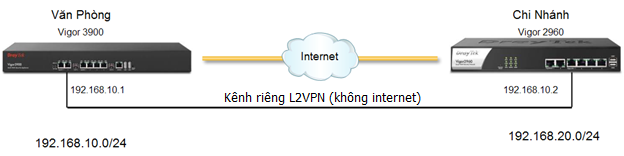
- Văn phòng và chi nhánh có đường internet FTTH riêng và một đường L2VPN truyền dữ liệu
- Ta sẽ thực hiện đấu nối từ port lan Vigor3900 qua port lan Vigor2960.
- Chú ý: Sau khi thực hiện xong các bước cấu hình mới đấu nối đường L2VPN giữa 2 modem (Tránh tình trạng cấp DHCP qua lại giữa 2 modem)
- Tóm tắt hướng dẫn
- Cấu hình internet
- Cấu hình Lan
- Cấu hình Policy Route
- Hướng dẫn cấu hình
- Cấu hình internet
- Cấu hình internet cho Vigor3900/Vigor2960 bạn có thể tham khảo link sau: http://anphat.vn/documentdetails.aspx?id=192
- Cấu hình Vigor3900 tại văn phòng
- Cấu hình Lan:
- Vào Lan >>> General setup >>> Click Lan 1 chọn Edit
- IP address và Subnet mask : Điền ip lan và subnet tương ứng
- DHCP : Chọn enable
- DHCP Start IP : Điền start IP tương ứng
- DHCP End IP : Điền end IP tương ứng
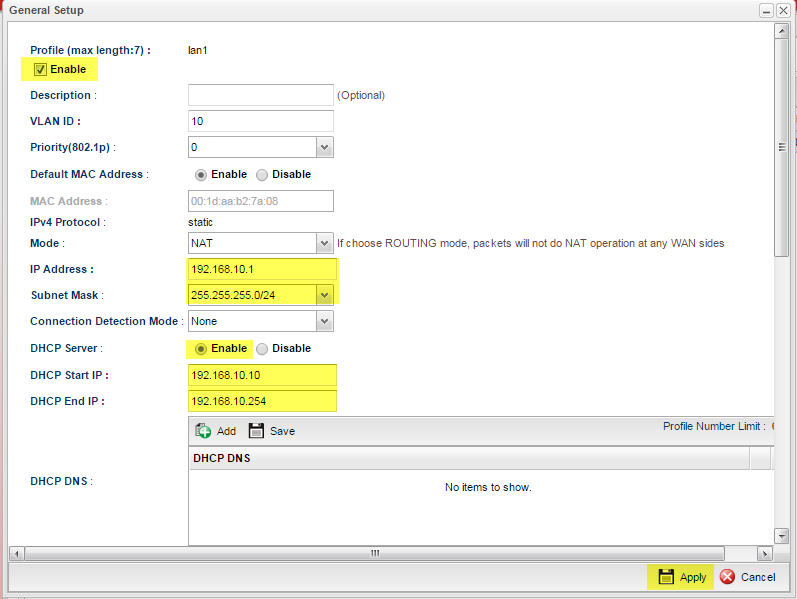
- Cấu hình static route:
- Vào Routing >>> Static Route >>> chọn tab Static Route >>> click nút Add
- Profile : Đặt tên cho profile
- Chọn Enable
- Destination IP Address : Điền lớp mạng của chi nhánh
- Subnet mask : Điền subnet mask của chi nhánh
- Wan/Lan profile : Chọn lan 1
- Nhấn Apply
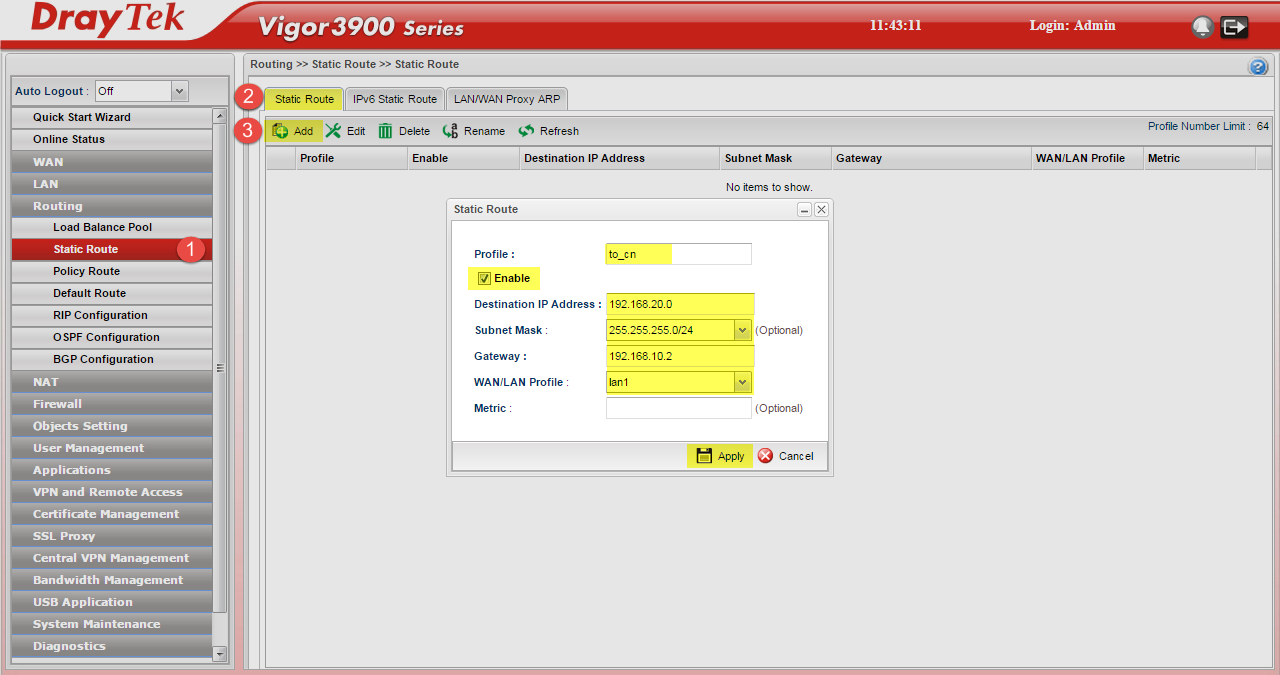
- Cấu hình Policy Route:
- Vào Policy Route >>> click Add
- Profile : Đặt tên cho profile
- Chọn Enable
- Out going rule : Chọn Load balance pool
- Load balance rule : Chọn Default_pool
- Mode : Chọn Nat
- Failover to next rule : Chọn Enable (khi những Wan trong default_pool mất internet thì router sẽ xét rule chỉ định kế tiếp để client ra internet bằng internet của Vigor2960 Chi Nhánh)
- Chọn When target đối tượng ping ở đây có thể là địa chỉ IP bất kì như 8.8.8.8 (DNS google),…
- Fail back : Chọn Enable (Khi Wan trên Vigor3900 được phục hồi thì client sẽ đi internet của Vigor3900 )
- Nhấn Apply
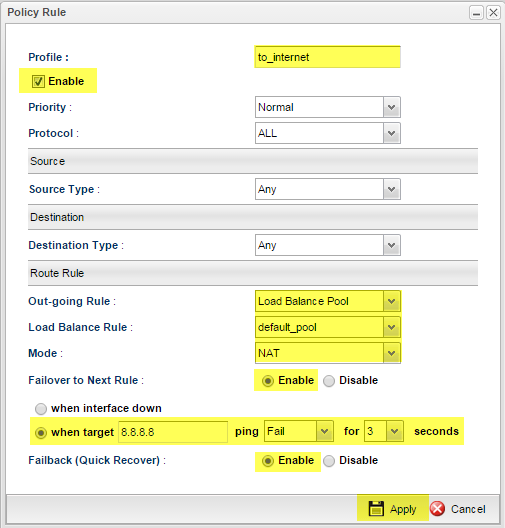
- Tạo rule policy thứ 2:
- Vào Policy Route >>> click Add
- Profile : Đặt tên cho profile
- Chọn Enable
- Out going rule : User Defined
- Out going interface : Chọn lan1
- Out going (Gateway) : Điền IP sẽ kết nối với Vigor2960 (trong bài này IP là 192.168.10.2)
- Mode : Chọn Nat
- Nhấn Apply
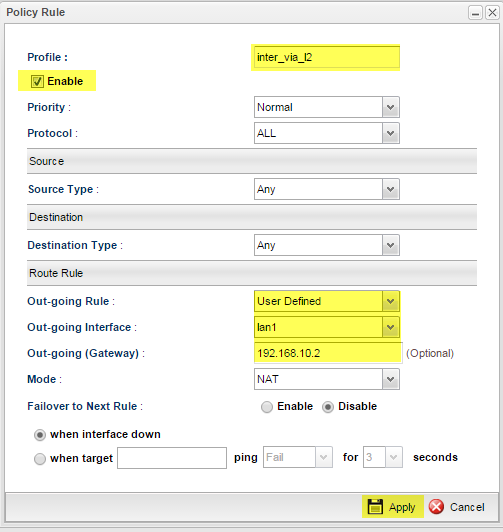
- Cấu hình Vigor2960 tại chi nhánh
- Cấu hình Lan:
- Vào Lan >>> General setup >>> Click Lan 1 chọn Edit
- IP address và Subnet mask : Điền IP Lan và Subnet tương ứng
- DHCP : Chọn enable
- DHCP Start IP : Điền start IP tương ứng
- DHCP End IP : Điền end IP tương ứng
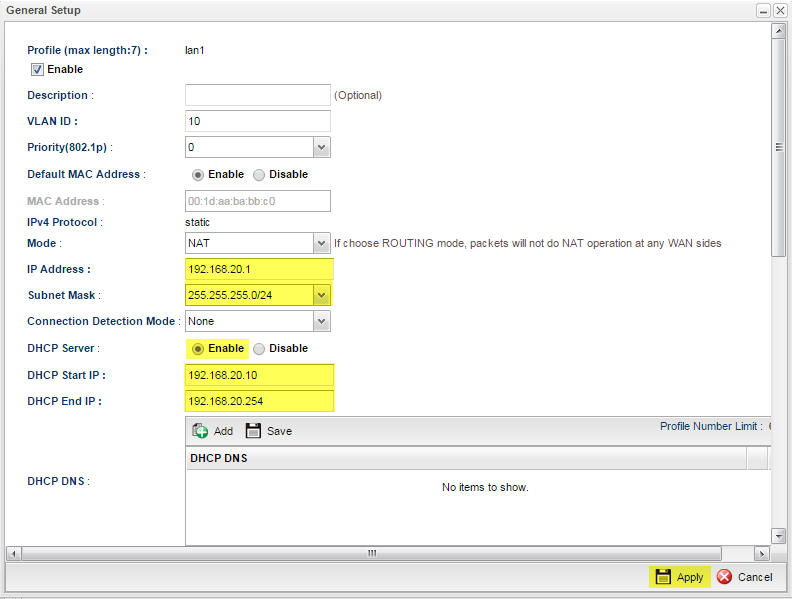
- Tạo thêm lớp Lan đấu nối với Vigor3900:
- Vào Lan >>> General setup >>> click nút Add
- Profile : Đặt tên profile lan
- Vlan ID : Điền thông số Vlan ID cho lan
- IP address : Điền địa chỉ IP Lan đấu nối với Vigor3900
- Subnet mask : Điền Subnet mask của Lan Vigor3900
- DHCP server : Chọn Disable (vì đây chỉ lan để đấu nối nội bộ với 3900 nên không cần bật DHCP)
- Nhấn Apply
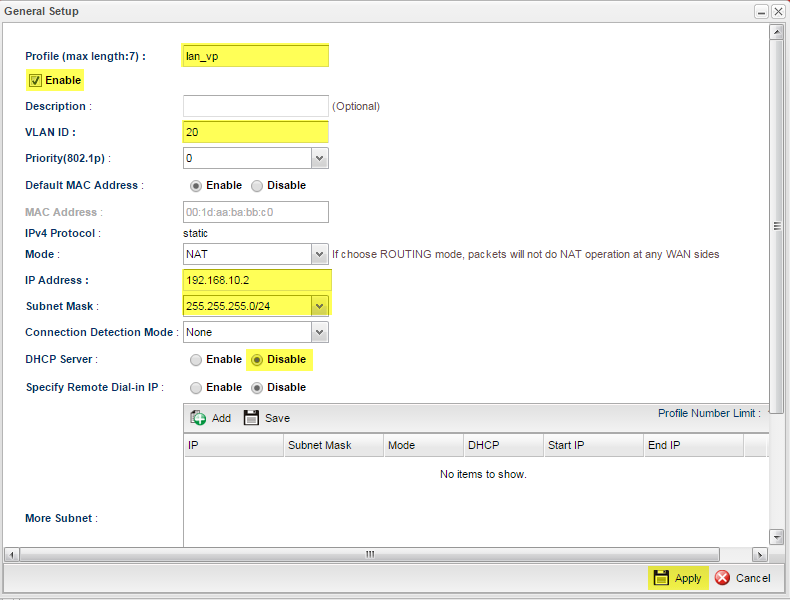
- Cấu hình Inter-Lan Route cho 2 lớp Lan:
- Vào Lan >>> General setup >>> tab inter-lan route >>> tích chọn Enable >>> nhấn Apply

- Mặc định thiết bị Draytek gán sẵn 4 port lan cho lan1. Chúng ta thực hiện bỏ port 4 khỏi lan1 để gán cho lan_vp.
- Vào Lan >>> switch >>> tab 802.1Q Vlan >>> chọn Vlan ID 10 >>> Nhấn Edit
- Member : Bỏ chọn Lan_port_4
- Untag : Bỏ chọn Lan_port_4
- Nhấn Apply
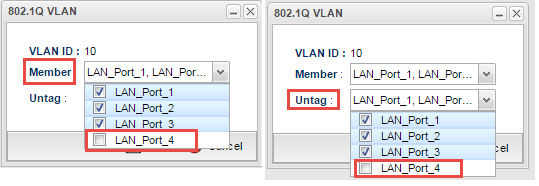
- Gán port lan 4 cho lan_vp:
- Vào Lan >>> switch >>> tab 802.1Q Vlan >>> clich Add
- Vlan ID : Điền thông tin Vlan ID của lan_vp
- Member : Chọn Lan_port_4
- Untag : Chọn Lan_port_4
- Nhấn Apply
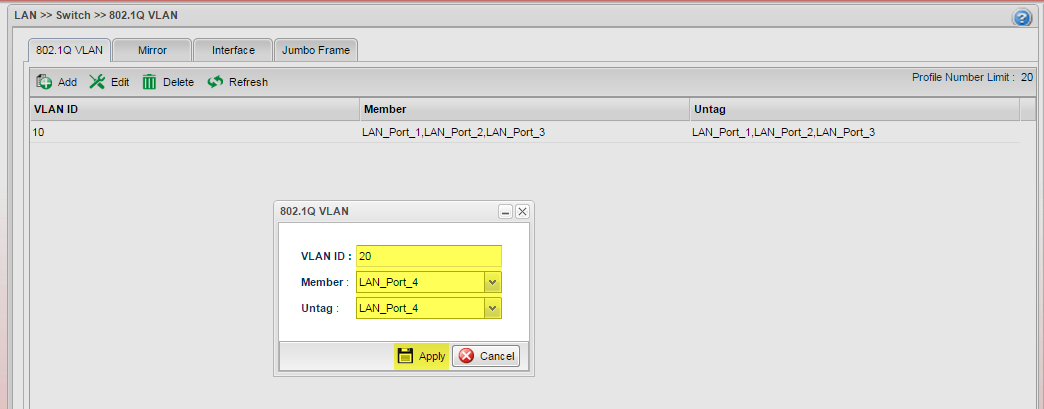
- Cấu hình Policy Route:
- Vào Policy route >>> click Add
- Profile: đặt tên cho profile
- Chọn Enable
- Out going rule : Chọn Load balance pool
- Load balance rule : Chọn Default_pool
- Mode : Chọn Nat
- Failover to next rule : Chọn Enable (khi những wan trong default_pool mất internet thì router sẽ xét rule chỉ định kế tiếp để client ra internet bằng internet của Vigor3900 Văn phòng)
- Chọn When target đối tượng ping ở đây là 1 địa chỉ IPbất kì như 8.8.8.8 (DNS google),…
- Fail back : Chọn Enable (khi Internet của Vigor2960 Chi nhánh phục hồi thì client sẽ đi internet của Vigor2960)
- Nhấn Apply
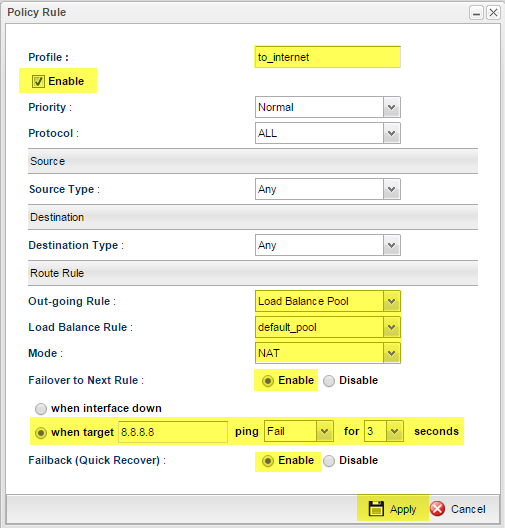
- Tạo rule policy thứ 2:
- Vào Policy route >>> click Add
- Profile : Đặt tên cho profile
- Chọn Enable
- Out going rule : User Defined
- Out going interface : Chọn lan_vp
- Out going (Gateway) : Điền IP lan của Vigor3900
- Mode : Chọn Nat
- Nhấn Apply
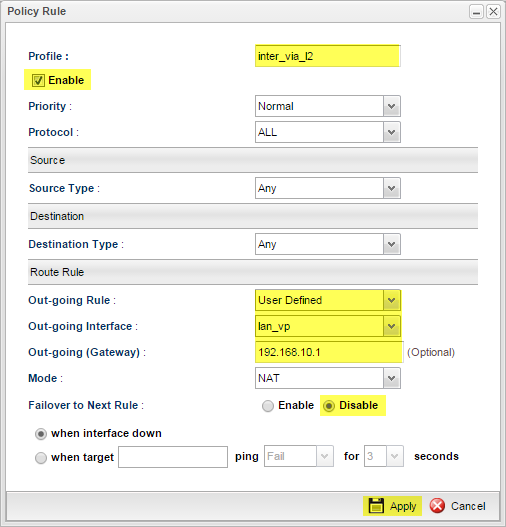
- Kết quả
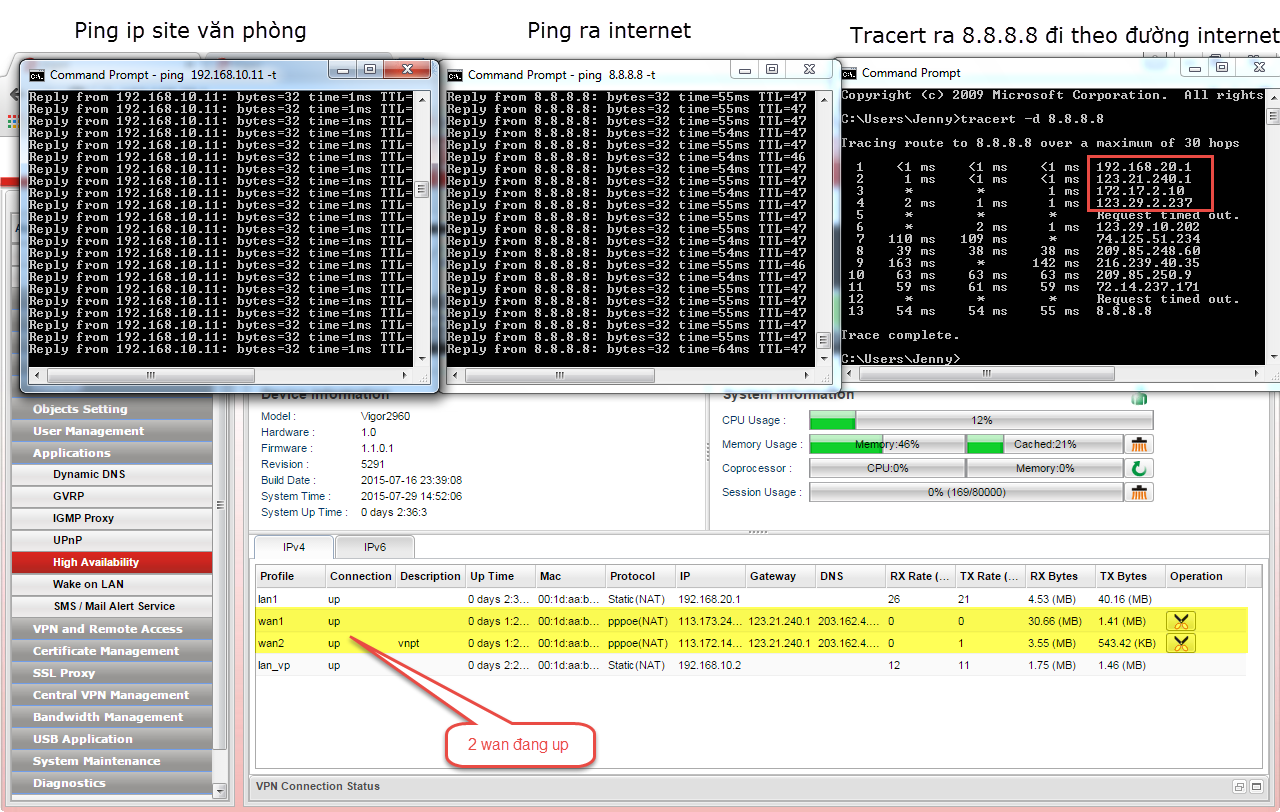
- Khi internet ở mỗi site bị rớt hết thì router sẽ chuyển đi internet của site còn lại. Và chỉ mất khoảng 5 packet để chuyển sang đi internet nhờ đường leaseline (layer 2)
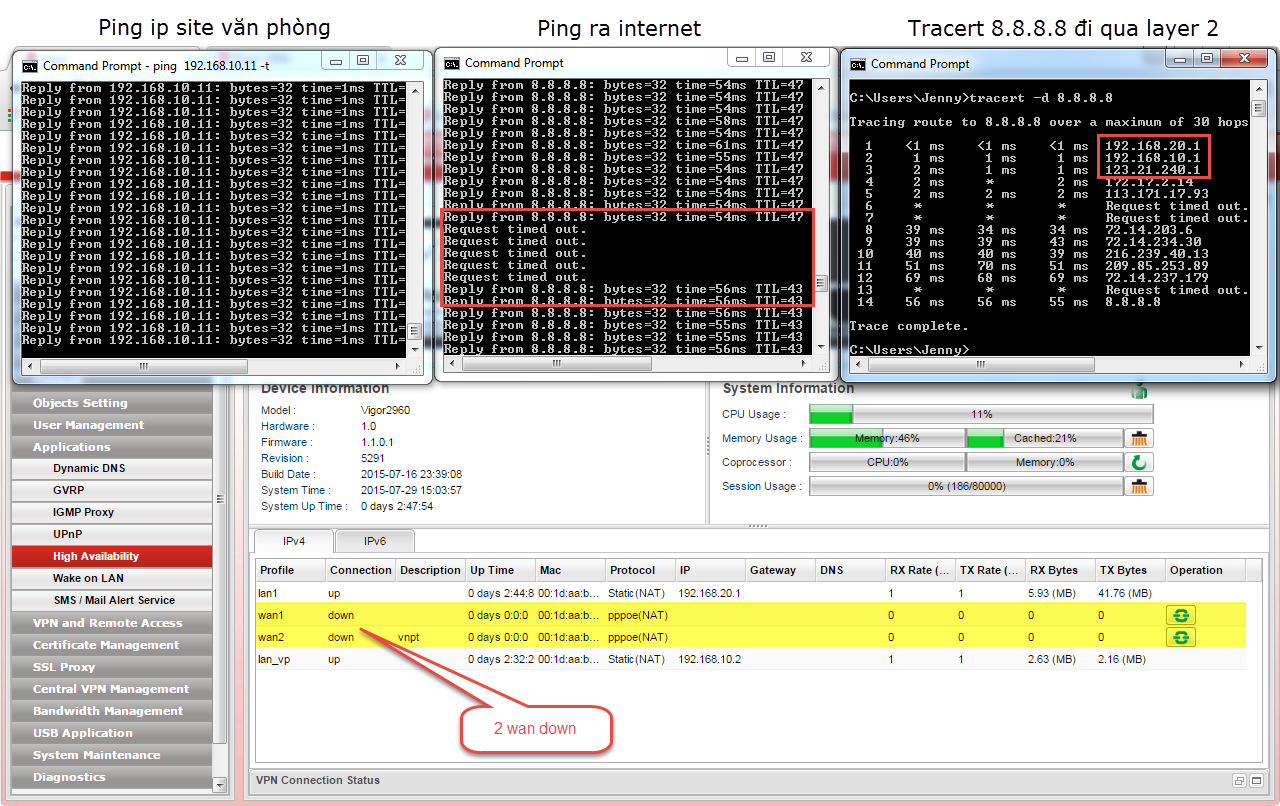
Hãy liên lạc với chúng tôi để được hỗ trợ:
Văn phòng TPHCM (028) 3925 3789
Chi nhánh miền Bắc (024) 3781 5089
Chi nhánh miền Trung (0236) 367 9515








